สร้างแผนภูมิสเปกตรัมสถานะของโครงการใน Excel
Kutools สำหรับ Excel
เพิ่มประสิทธิภาพ Excel ด้วย 300+
คุณลักษณะที่มีประสิทธิภาพ
แผนภูมิสเปกตรัมสถานะของโครงการใช้เพื่อเปรียบเทียบและแสดงสถานะของแต่ละโครงการใน Excel เมื่อเทียบกับแผนภูมิความคืบหน้าปกติแผนภูมิสเปกตรัมสถานะของโครงการจะดูเป็นมืออาชีพและมีสีสันมากขึ้น
Excel ไม่สนับสนุนวิธีโดยตรงในการสร้างแผนภูมิดังกล่าว แต่ใช้ไฟล์ ชาร์ต เครื่องมือของ Kutools สำหรับ Excelคุณสามารถใช้ไฟล์ แผนภูมิสเปกตรัมสถานะโครงการ คุณสมบัติในการวาดแผนภูมินี้อย่างรวดเร็ว 2 ขั้นตอน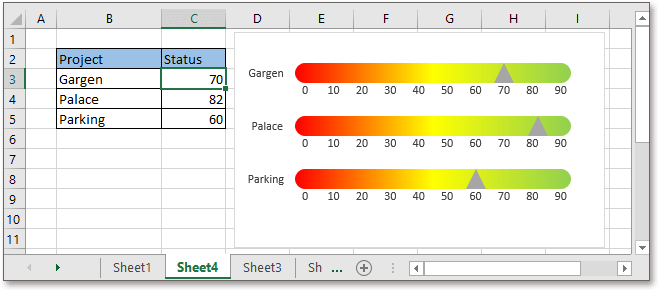
สร้างแผนภูมิสเปกตรัมสถานะของโครงการ
คลิก Kutools > ชาร์ต > ความคืบหน้า > แผนภูมิสเปกตรัมสถานะโครงการ. ดูภาพหน้าจอ: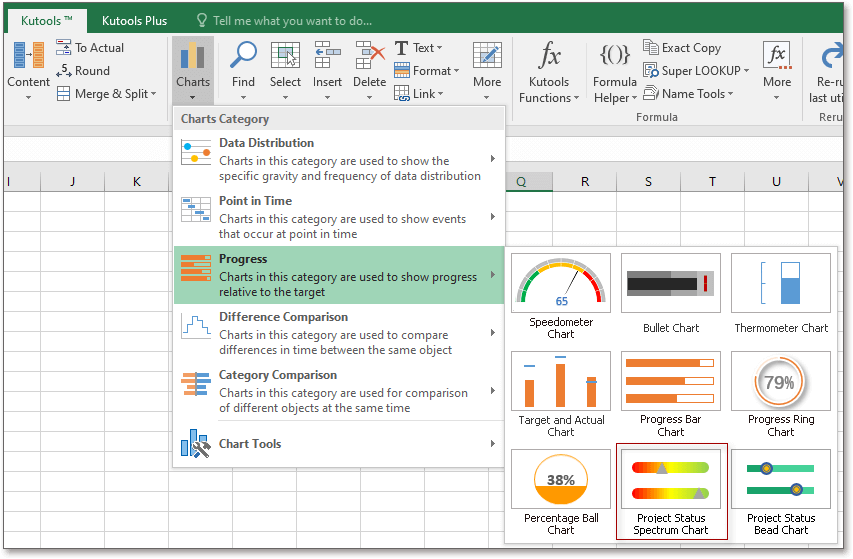
ใน popping แผนภูมิสเปกตรัมสถานะโครงการ คลิกไอคอนการเลือก ![]() เพื่อระบุช่วงเซลล์ของป้ายชื่อแกนและค่าชุดแยกกัน
เพื่อระบุช่วงเซลล์ของป้ายชื่อแกนและค่าชุดแยกกัน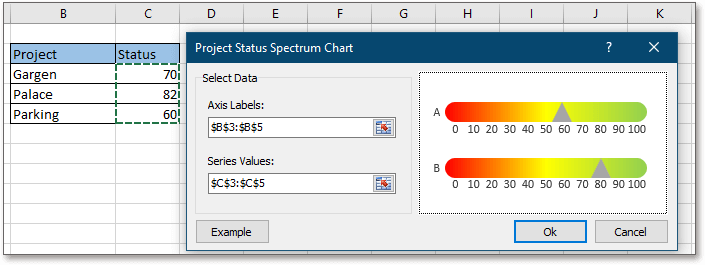
คลิก Okจากนั้นแผนภูมิสเปกตรัมสถานะของโครงการจะถูกสร้างขึ้น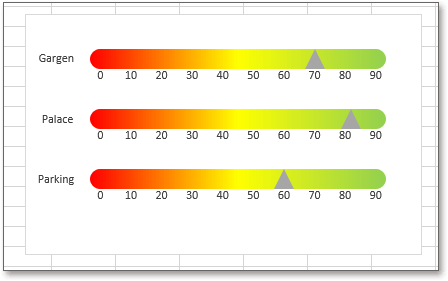
ป้ายแกน: คลิกไอคอนการเลือก ![]() ถัดจาก Axis Labels เพื่อเลือกตำนานชุดที่คุณต้องการแสดงในแผนภูมิ
ถัดจาก Axis Labels เพื่อเลือกตำนานชุดที่คุณต้องการแสดงในแผนภูมิ
ค่าชุด: คลิกไอคอนการเลือก ![]() ถัดจากค่าชุดข้อมูลเพื่อเลือกค่าของแต่ละชุดข้อมูล
ถัดจากค่าชุดข้อมูลเพื่อเลือกค่าของแต่ละชุดข้อมูล
ตัวอย่าง: หากคุณใช้ยูทิลิตีนี้เป็นครั้งแรกคุณสามารถคลิกปุ่มตัวอย่างซึ่งจะเปิดสมุดงานใหม่ซึ่งมีข้อมูลตัวอย่างและแผนภูมิสเปกตรัมสถานะของโครงการที่สร้างขึ้นเพื่อให้คุณศึกษา
หมายเหตุ:
1) หากข้อมูลเดิมมีการเปลี่ยนแปลงอย่างมากแผนภูมิอาจแสดงไม่ถูกต้อง คุณควรสร้างมันขึ้นมาใหม่อีกครั้ง
2) หากคุณได้เลือกข้อมูลที่ไม่รวมส่วนหัวก่อนที่จะใช้แผนภูมิสเปกตรัมสถานะโครงการช่วงข้อมูลจะถูกเติมลงในส่วนฉลากแกนและค่าซีรีโดยอัตโนมัติ
3) ฟีเจอร์นี้ใช้ไม่ได้ใน Excel 2007 และเวอร์ชันก่อนหน้า
เครื่องมือต่อไปนี้สามารถประหยัดเวลาและเงินของคุณได้อย่างมากเครื่องมือใดที่เหมาะกับคุณ
แท็บ Office: ใช้แท็บที่มีประโยชน์ใน Office ของคุณเช่นเดียวกับ Chrome, Firefox และ New Internet Explorer
Kutools สำหรับ Excel: มากกว่า 300 ฟังก์ชันขั้นสูงสำหรับ Excel 2021, 2019, 2016, 2013, 2010, 2007 และ Office 365
Kutools สำหรับ Excel
ฟังก์ชันที่อธิบายไว้ข้างต้นเป็นเพียงหนึ่งใน 300 ฟังก์ชันที่มีประสิทธิภาพของ Kutools for Excel
ออกแบบมาสำหรับ Excel(Office) 2021, 2019, 2016, 2013, 2010, 2007 และ Office 365 ดาวน์โหลดและใช้งานได้ฟรีเป็นเวลา 30 วัน
